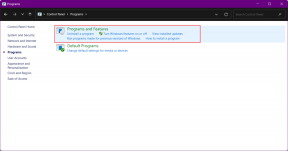Kako omogočiti skupno rabo zaslona za udeležence na Zoomu kot gostitelju
Miscellanea / / November 29, 2021
veliko Zoom udeleženci srečanja ne zmorejo delijo svoj zaslon. To je zato, ker Zoom privzeto dovoli gostitelju ali sogostitelju, da deli svoj zaslon. Če gostitelj želi, da si zaslon delijo tudi drugi udeleženci, mora udeležencem omogočiti skupno rabo zaslona. Prav to je tisto, s čimer vas bomo vodili.

Ko je deljenje zaslona onemogočeno za udeležence v Zoomu, bodo prejeli obvestilo z napisom »Gostitelj je onemogočil deljenje zaslona udeleženca.« Če želite to popraviti in omogočiti drugim, da delijo zaslon, mora gostitelj odobriti dovoljenje za skupno rabo zaslon.
Če ste torej gostitelj srečanja Zoom, vam bodo naslednji koraki pomagali omogočiti skupno rabo zaslona za udeležence. Preverimo, kako omogočiti skupno rabo zaslona na Android, iOS in namizju. Najprej bomo obravnavali korake za posamezne sestanke, nato pa bo privzeto omogočila skupno rabo zaslona za vse sestanke.
Kako omogočiti skupno rabo zaslona za udeležence v Zoomu na namizju
Udeležencem lahko dovolite, da delijo svoj zaslon za trenutni sestanek na enega od naslednjih dveh načinov.
1. metoda
Ko se pridružite sestanku Zoom, kliknite zavihek Varnost v spodnji vrstici okna Zoom. V razdelku »Dovoli udeležencem, da« kliknite zaslon Skupna raba, da ga omogočite. Ko je omogočena, bodo udeleženci dobili možnost delitve zaslona.

Profesionalni nasvet: Podobno lahko omogočite ali onemogočite druge funkcije za udeležence, kot so klepet, možnost preimenovanja in se vklopijo iz nastavitve Varnost.
2. metoda
Ko se pridružite sestanku, kliknite majhno puščico poleg možnosti za skupno rabo zaslona. Izberite Napredne možnosti skupne rabe.

Odpre se pojavno okno. Kliknite Vsi udeleženci pod nastavitvijo Kdo lahko deli. Kliknite ikono Zapri (X) v pojavnem oknu, da shranite nastavitev. Zdaj lahko drugi udeleženci delijo svoj zaslon.

Tudi na Guiding Tech
Nasveti za skupno rabo zaslona na namizju
Kot gostitelj dobite številne druge privilegije glede skupne rabe zaslona. Več udeležencem lahko dovolite, da delijo zaslone hkrati namesto samo enega. Za to kliknite majhno puščico poleg možnosti Deljenje zaslona. Nato kliknite možnost »Več udeležencev lahko hkrati deli.«

Podobno, ko kliknete Napredne možnosti skupne rabe in omogočite možnost skupne rabe zaslona za vse udeležence, lahko spremenite, kdo lahko deli zaslon, ko ga deli nekdo drug. Dve možnosti sta samo gostitelj in vsi udeleženci. Izberite glede na vaše zahteve.

Kako omogočiti skupno rabo zaslona za udeležence na Zoomu na Androidu, iPhoneu in iPadu
Če želite omogočiti skupno rabo zaslona trenutnim udeležencem sestanka kot gostitelju v mobilnih napravah in tabličnih računalnikih, sledite tem korakom:
Korak 1: Pridružite se sestanku Zoom z računom gostitelja.
2. korak: Dotaknite se zavihka Nastavitve. V meniju izberite Nastavitve srečanja.


3. korak: Omogočite preklop poleg zaslona Skupna raba v razdelku Dovoli udeležencem dovoliti.

Profesionalni nasvet: Kot gostitelj lahko omogočite/onemogočite klepet ali prekličete pooblastilo udeležencev za vklop zvoka in preimenujejo z istega zaslona.
Prosite udeležence sestanka, naj zdaj preverijo. Morali bi imeti možnost deliti svoj zaslon z gumbom Skupna raba v svojih aplikacijah Zoom.
Tudi na Guiding Tech
Kako omogočiti skupno rabo zaslona udeležencev za vsa srečanja
Zgornje metode vam omogočajo, da omogočite skupno rabo zaslona samo za trenutni sestanek. Če imate kot gostitelj več sestankov, kjer morajo udeleženci deliti svoj zaslon, lahko omogočite privzeto nastavitev za isto funkcijo v svojem računu. Tako bodo vsi sestanki, ki jih vodite kot gostitelj, imeli omogočeno skupno rabo zaslona za vse udeležence.
Če želite to narediti, morate na spletnem mestu Zoom odpreti nastavitve računa Zoom. Tu so koraki:
Korak 1: Odprite Zoom spletno mesto in se prijavite s svojim Zoom računom.
2. korak: Kliknite na Nastavitve v levi stranski vrstici.

3. korak: Pod zavihkom Sestanek kliknite Na sestanku (Osnovno).

4. korak: Pomaknite se navzdol in našli boste nastavitve skupne rabe zaslona. Najprej omogočite preklop poleg možnosti Skupna raba zaslona. Nato izberite Vsi udeleženci pod Kdo lahko deli.

Lahko celo omogočite ali onemogočite opombe za skupno rabo zaslona na tem zaslonu. Nadalje, če želite, lahko prilagodite, kaj lahko udeleženci delijo z drugimi, tako da omogočite preklop poleg možnosti Onemogoči skupno rabo namizja/zaslona za uporabnike.
Tudi na Guiding Tech
Odpravljanje težav: Skupna raba zaslona Zoom ne deluje
Če vas kot udeleženca sestanka pozdravi sporočilo »Gostitelj je onemogočil skupno rabo zaslona udeležencev«, morate najprej obvestiti gostitelja. Morda je pozabil omogočiti nastavitev. Če so to omogočili in se še vedno pojavlja ista napaka, zapustite sestanek in se znova pridružite. To bi moralo odpraviti težavo. Če to ne odpravi težave, se odjavite iz svojega računa Zoom ter se prijavite in pridružite sestanku.
Če ne dobite te napake, vendar še vedno ne morete deliti svojega zaslona, morate najprej znova zagnati napravo (mobilno ali osebno). Potem sledite pravilnim korakom za skupno rabo zaslona v Zoomu.
Prav tako se prepričajte, da uporabljate posodobljeno različico aplikacije Zoom in ali je skupna raba zaslona združljiva z vašo napravo ali ne. Zoom podpira skupno rabo zaslona v napravah Android z operacijskim sistemom Android 5.0 ali novejšim in napravah iOS z operacijskim sistemom iOS 11 ali novejšim.
Naslednji: Ali veste, da lahko spremenite ozadje v Zoomu in namesto tega uporabite katero koli drugo sliko? Ugotovite, kako prenesti in uporabiti kul Zoom ozadja na naslednji povezavi.